Як налаштувати обліковий запис AOL на Mac
Додавання сервісу AOL на ваш Mac може бути простим процесом, який забезпечить вам доступ до вашої електронної пошти, контактів і календаря в одному місці. Незалежно від того, розв'язуєте ви проблеми з наявним підключенням, чи починаєте з нуля, цей посібник допоможе вам виконати кроки, необхідні для ефективної інтеграції AOL з вашим Mac.
- Увійдіть до свого облікового запису AOL за адресою https://login.aol.com за допомогою браузера.
- Натисніть на назву свого облікового запису у верхньому правому куті.
- Перейдіть на вкладку «Безпека облікового запису» та увімкніть опцію «Дозволити програми, які використовують менш безпечний вхід».
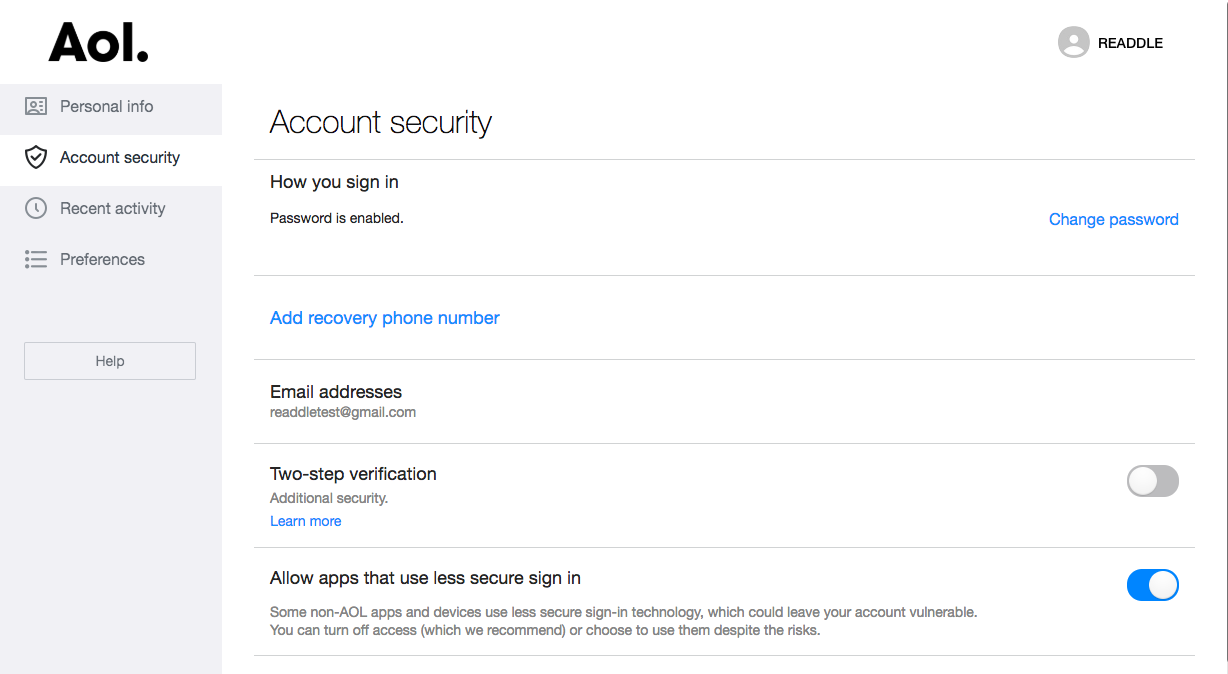
Тепер додаймо ваш обліковий запис AOL до Spark. Для цього дотримуйтесь інструкцій нижче.
- Якщо ви цього ще не зробили, завантажте та інсталюйте поштовий клієнт Spark на свій Mac, щоб розпочати роботу. Якщо ви вже користуєтесь Spark і хочете додати обліковий запис AOL, дотримуйтесь цих інструкцій.
- Запустіть Spark для Mac
- Введіть свою адресу електронної пошти AOL на вітальному екрані.
- На наступному екрані введіть своє ім'я та пароль від акаунта AOL і натисніть «Додаткові параметри».
- Далі заповніть дані сервера вхідної пошти (IMAP) та сервера вихідної пошти (SMTP) вашого акаунта, як показано тут.
- Натисніть «Увійти», щоб почати користуватися своїм обліковим записом AOL у Spark.
Ось і все! Ваш акаунт AOL тепер готовий до використання зі Spark для Mac. Щоб додати до Spark додаткові поштові скриньки AOL, виконайте наведені нижче дії.
Як додати скриньки AOL до Spark для Mac
Якщо ви вже використовуєте поштовий клієнт Spark на своєму Mac і хочете додати обліковий запис AOL, виконайте такі дії:
- Запустіть Spark для Mac
- У верхньому лівому куті екрана натисніть «Spark Desktop» > «Додати акаунт…» або перейдіть в «Параметри Spark» > «Акаунти» і натисніть там кнопку «Додати акаунт».

- Натисніть «Налаштувати обліковий запис вручну».
- У полі «Назва» введіть «Акаунт Aol» або будь-що інше (за бажанням)

- На наступному екрані введіть своє ім'я та пароль до облікового запису AOL і натисніть «Додаткові параметри».

- Далі заповніть дані сервера вхідної пошти (IMAP) та сервера вихідної пошти (SMTP) вашого акаунта, як показано тут.
- Натисніть «Увійти», щоб почати користуватися своїм обліковим записом AOL у Spark.
 Виконавши ці кроки, ви зможете легко додати сервіс AOL на ваш Mac. Незалежно від того, завантажите ви програму AOL чи додасте його обліковий запис до поштового клієнта «Пошта» на Mac, залишатись на зв'язку з сервісами AOL може бути зручно та ефективно. Якщо у вас виникли проблеми, не забудьте усунути їх – перевірте з'єднання, налаштування сервера чи оновіть систему.
Виконавши ці кроки, ви зможете легко додати сервіс AOL на ваш Mac. Незалежно від того, завантажите ви програму AOL чи додасте його обліковий запис до поштового клієнта «Пошта» на Mac, залишатись на зв'язку з сервісами AOL може бути зручно та ефективно. Якщо у вас виникли проблеми, не забудьте усунути їх – перевірте з'єднання, налаштування сервера чи оновіть систему.
Ось і все! Spark автоматично налаштує ваш обліковий запис AOL на Mac і всі ваші електронні листи будуть доступні для використання на вашому компʼютері.
Завантажте Spark безкоштовно, щоб почати користуватися обліковим записом електронної пошти AOL на Mac.